コラム
Windows10で起きるトラブルを簡単解決!OS標準機能で初心者にもできるトラブル解消法とは?
2018年3月27日 公開 / 2021年11月22日更新
トラブル解決のはずがさらなる悲劇へ
●Windowsを使用中にさまざまな問題が起きることがあると思いますが、そんな時、ついネットで検索をかけて出てきた「何とかスキャン」だの「レジストリ何とか」などの無料のお手軽なツールソフトに手を出してしまうことがあると思います。
●ところがその行為が、トラブル解決どころか、ウイルスやマルウェアなどの被害というさらなるトラブルを招いてしまう例がいまだに発生しています。
●無料だからと言ってそんな怪しいソフトに手を出してしまう前に、Windowsに標準装備の機能で解決できるかもしれません。それは「Windowsトラブルシューティング」機能です。トラブルの際は、慌てずに落ち着いて、まずその機能を使うようにしましょう。
Windows標準のトラブルシューティング機能
●意外と知られていないのですが、Windows7以降のOSには標準で「トラブルシューティング」という機能が装備されています。
●Windowsのさまざまな問題をOS独自の機能で診断し、修復と修正を自動的に行える秀逸な機能です。
●すべてのトラブルが完全に解決できるというものではありませんが簡単なトラブルならその場で短時間に診断・修復できて、手軽にWindowsのソフトウェア的な問題を解決することができる機能です。
●例えば、更新関連などアップデートのトラブルや無線LANなどのネットワーク接続トラブル、音声出力などサウンド関連のトラブルやパフォーマンスの改善などができます。
●Windows7では、コントロールパネル内に「トラブルシューティング」のアイコンがありますので、起動し、内容をよく確かめて該当するトラブル内容に合った項目から実行します。
※Windows7のトラブルシューティング機能
●Windows10では、画面左下のスタートメニューの設定アイコン(歯車アイコン)から設定画面を開きます。その中の「更新とセキュリティー」を開き、右のサイドメニューにある「トラブルシューティング」を開いて、該当するトラブル内容に合った項目を開いて実行します。
●「更新とセキュリティー」を開く
●「トラブルシューティング」を開く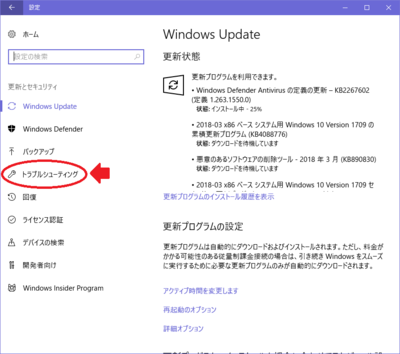
●「追加のトラブルシューティング」を開く
●該当するトラブル内容を項目から探して実行する
●一覧の中に該当するトラブル内容がない場合は、関連のありそうなものを実行してみてください。
●もし、トラブルシューティングで解決できない場合は、簡単なトラブルではない可能性も高く、もしくはソフトウェア的な問題ではなくてハードウェアレベルの問題が発生している可能性があります。
●どうしても解決できない場合は自己流で深追いせずに、専門家に相談するなどした方が良いでしょう。
※Windowsトラブルシューティング機能を使用する前には、万が一のことを考えて事前にデータのバックアップを行ってください。
※上記を参考にして起きたいかなるトラブルもその責を負いかねます。
関連するコラム
- たこ足配線は危ないのになぜ何個も挿せる電源タップは大丈夫なの?危険な本当の理由とは 2015-06-12
- キーボードの一部のキーが入力できなくなった!すぐにできる解決法とは? 2016-03-15
- リチウムコイン電池の残量は正確に計れない!すぐにわかる簡単で確実な方法とは 2015-08-28
- 買ったパソコンにワード、エクセルがない!そんな時は安全無料の「LibreOffice」が代わりになります 2014-12-01
- 今ではダウンロードできないムービーメーカーを再度利用する方法とその他の代替方法 2017-05-18
コラムのテーマ一覧














